今回の記事では、 「Contact Form 7」 をWordPressにインストールする方法と、設定方法についてをご紹介していきます!
「Contact Form 7」 とは、ウェブサイトに訪れたユーザーからの、お問合せを受け付けられるフォームをつくれるプラグインです。
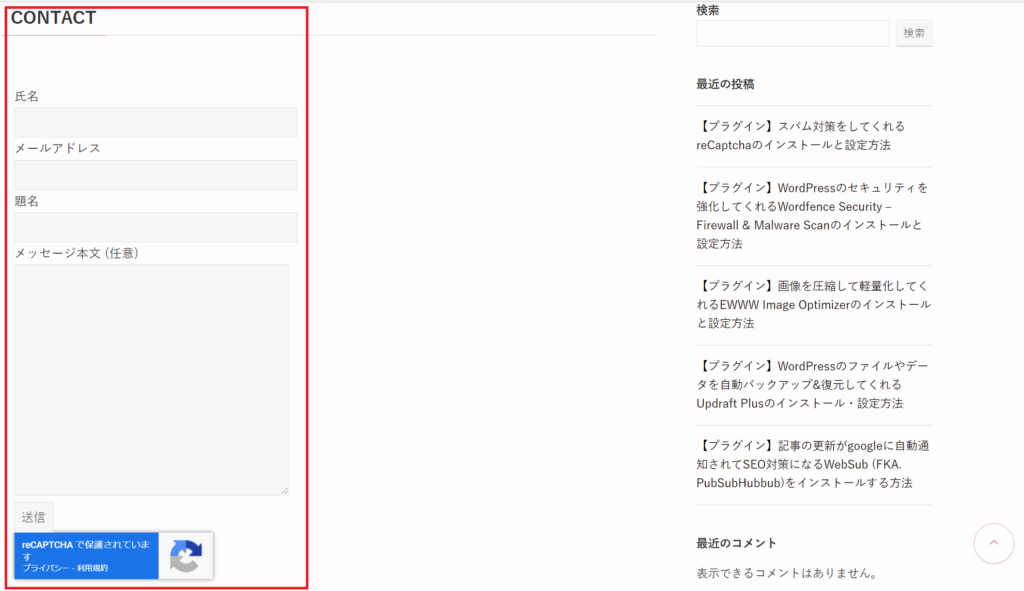
また開発者の方が日本人なので、日本語での情報が豊富!
公式サイトでは、FAQでも解決しなかった質問をすることもできるので、その点も安心ポイントです(^^♪
Contact Form 7のインストール
まずはプラグインのインストールから。
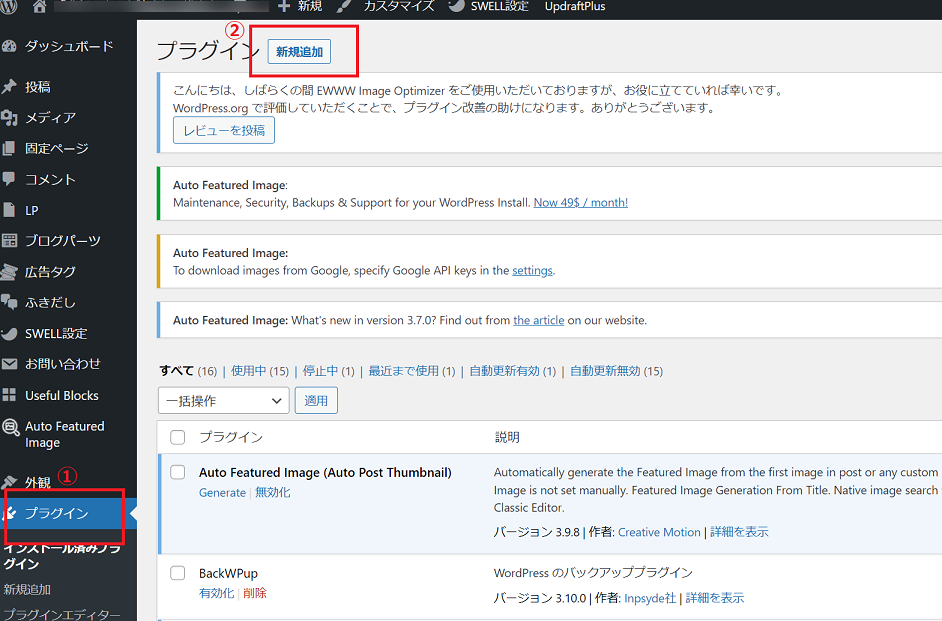
①WordPress管理画面の、【プラグイン】をクリック
②【新規追加】をクリック

③画面右上にキーワードの検索欄があるので、「 Contact Form 7 」と入力
(プラグイン名を入力後、エンターキーを押さなくても検索結果が表示されます)
④検索結果に、該当するプラグインが表示されたら、【今すぐインストール】をクリック
⑤【有効化】をクリック
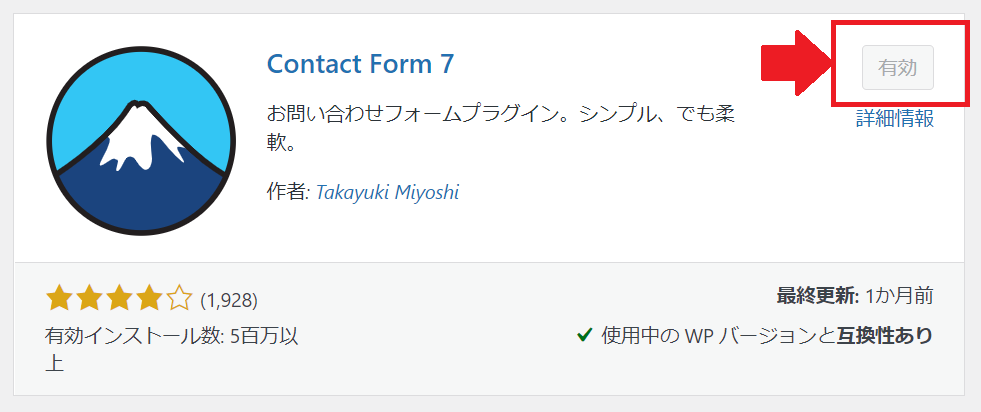
【有効化】をクリックしないとプラグインが稼働しません!要注意!
 AKARI
AKARIインストールも完了です!
次は各種設定をしていきましょう。
Contact Form 7の 設定方法
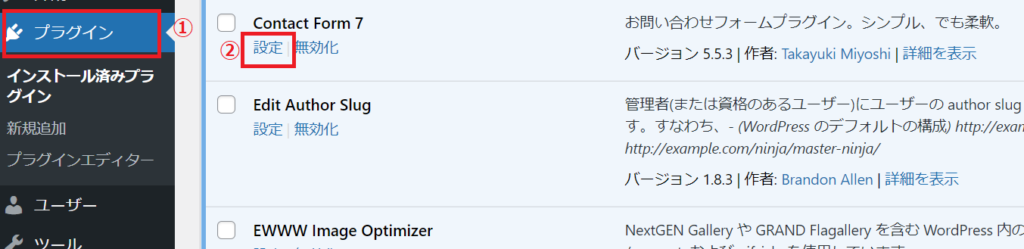
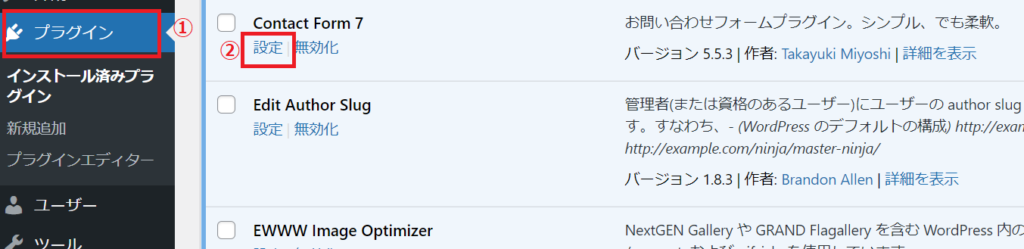
①プラグインを有効化した後、 【プラグイン】の一覧が表示されますので、 「Contact Form 7」 を見つけます。
②【設定】をクリックします。
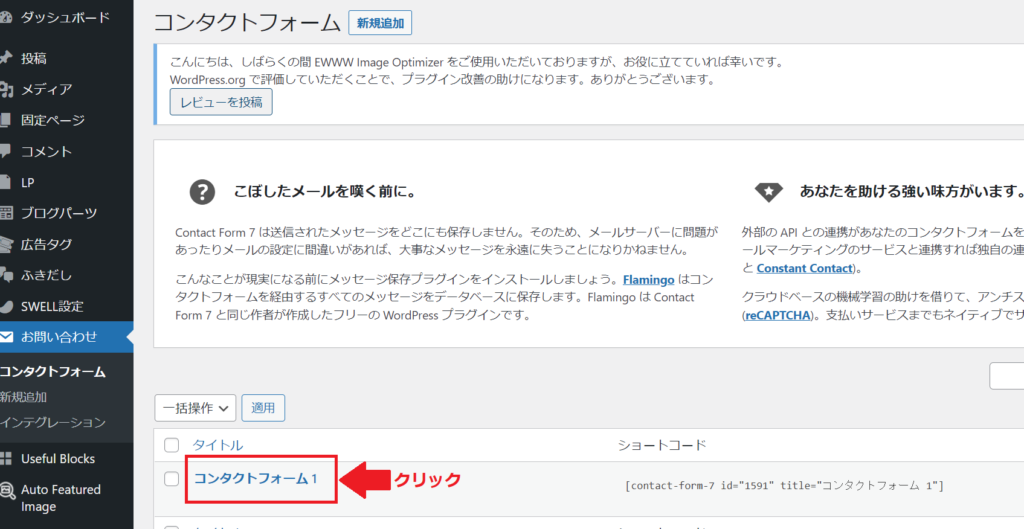
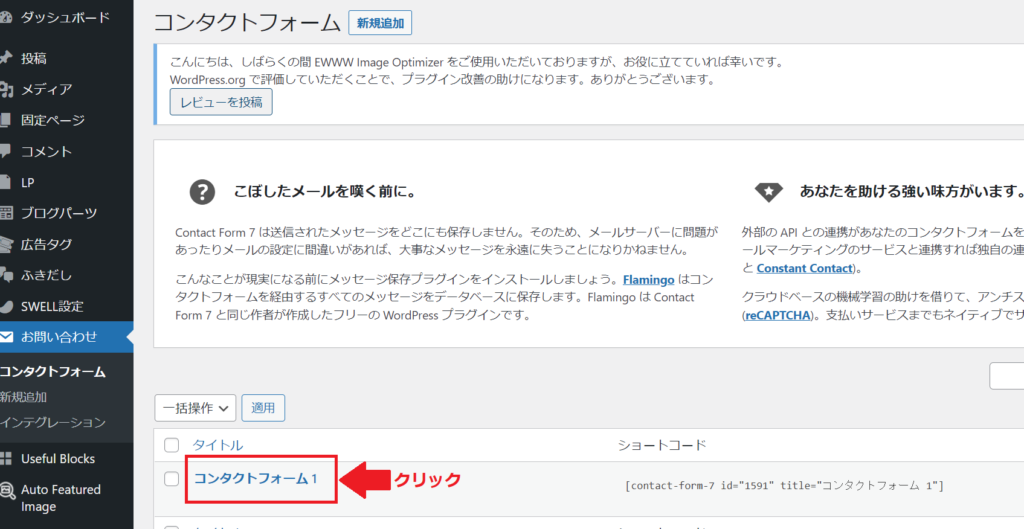
③【お問い合わせ】の中にある、【コンタクトフォーム】の画面が表示されます。
④次に、【コンタクトフォーム1】というタイトルをクリックします。
フォーム
⑤「フォーム」のタブから確認していきましょう!
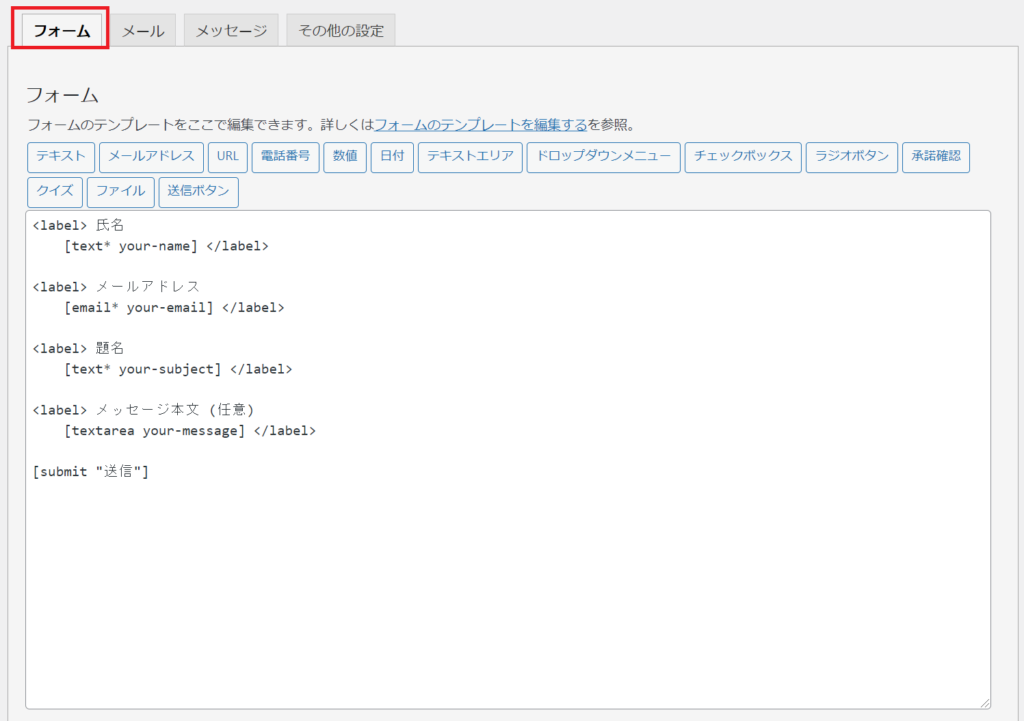
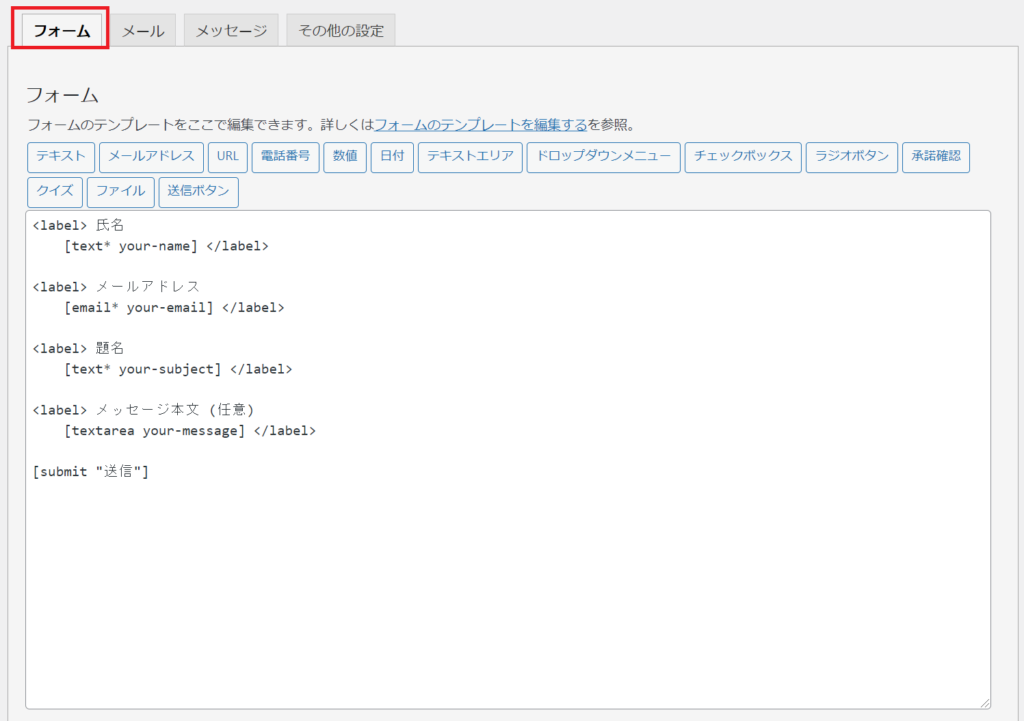
内容が既に入力されているので、特に変更しなくても大丈夫です。
メール
⑥「メール」のタブをクリックします。
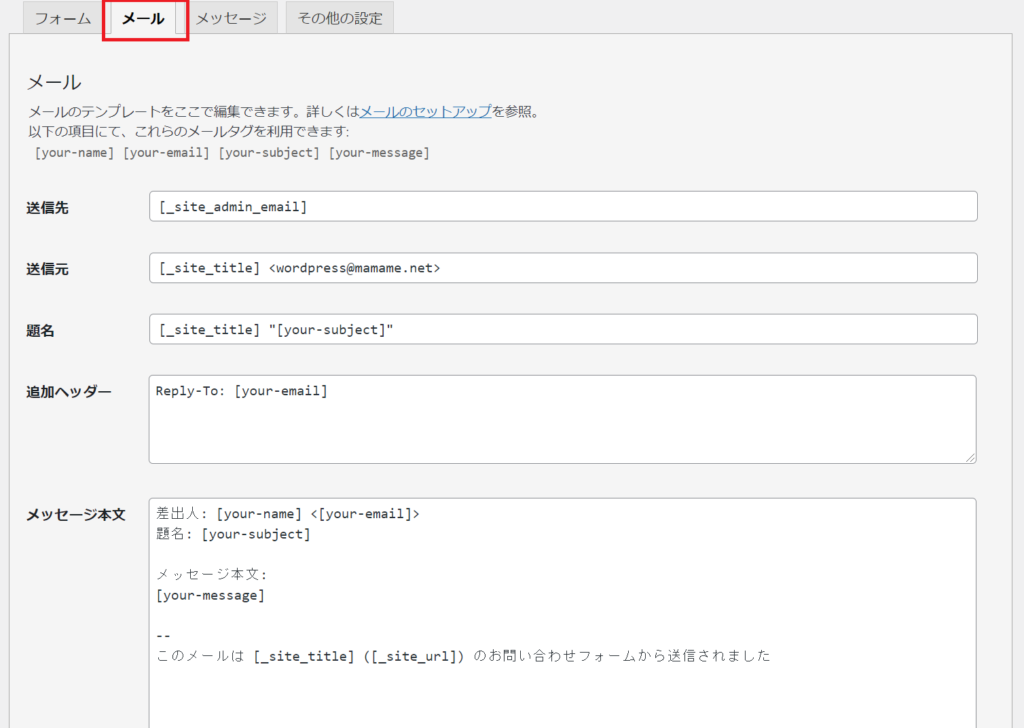
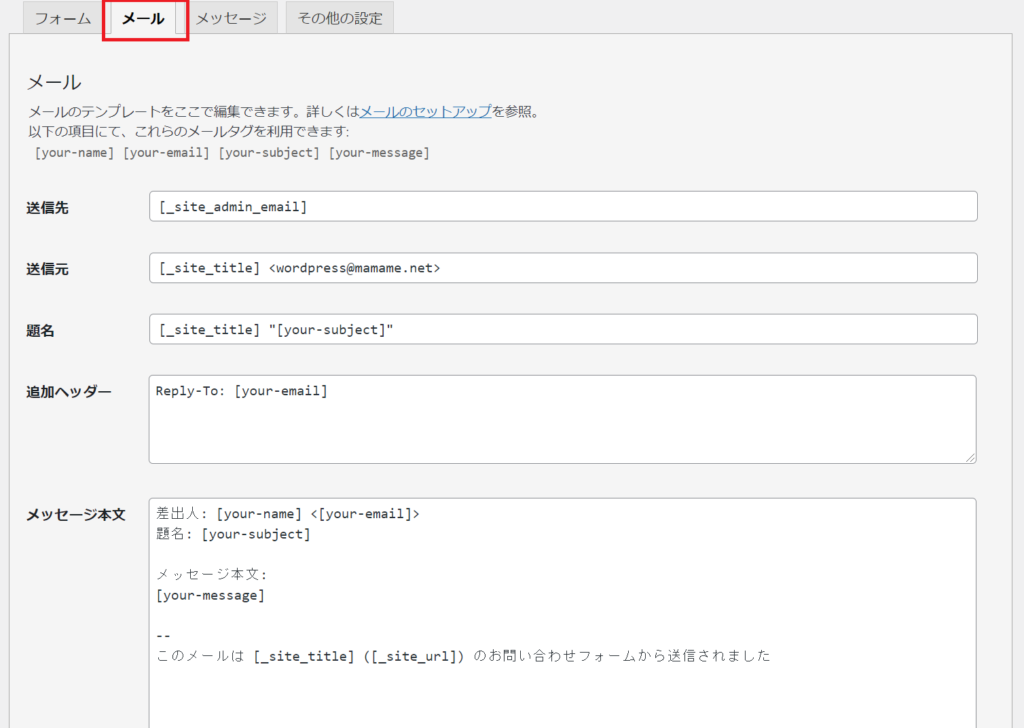
特に変更しなくても、デフォルトのまま利用できます。
メッセージ
⑦ 「メッセージ」のタブをクリックします。
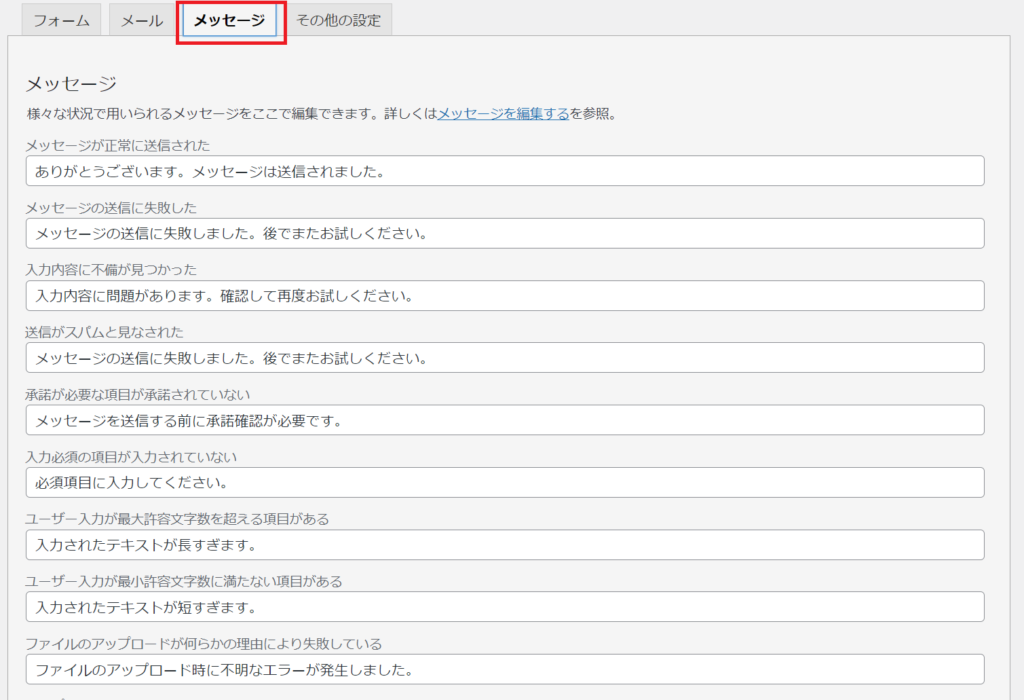
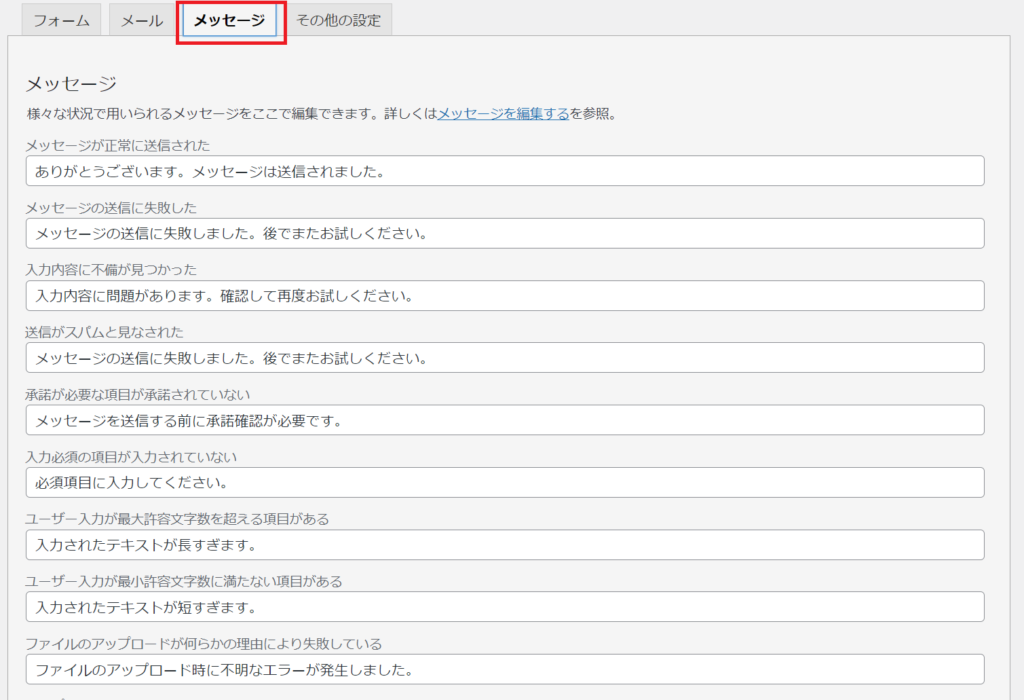
定型文のまま利用できますが、オリジナルに変更することもできます。
その他の設定
⑧「 その他の設定 」のタブをクリックします。
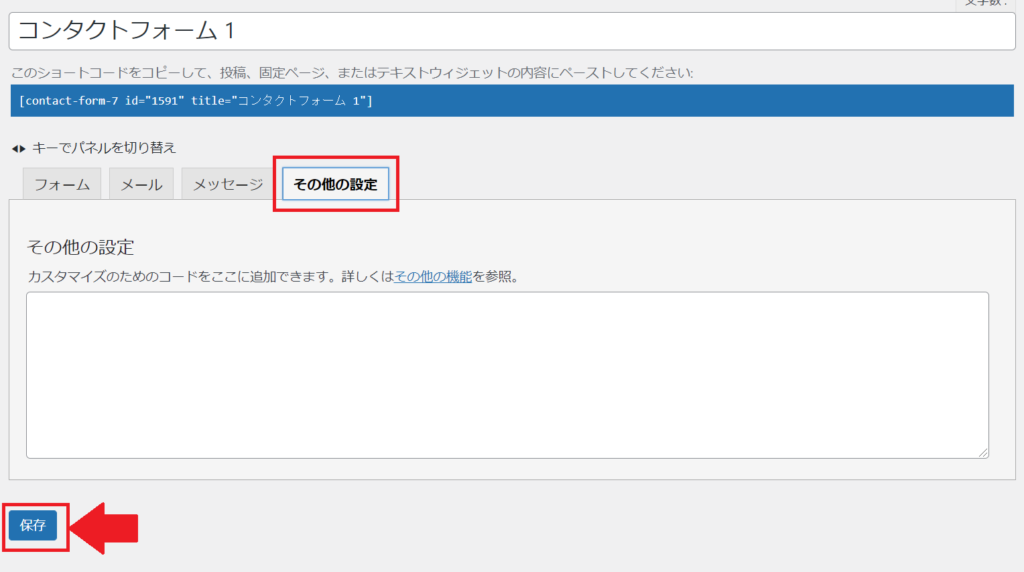
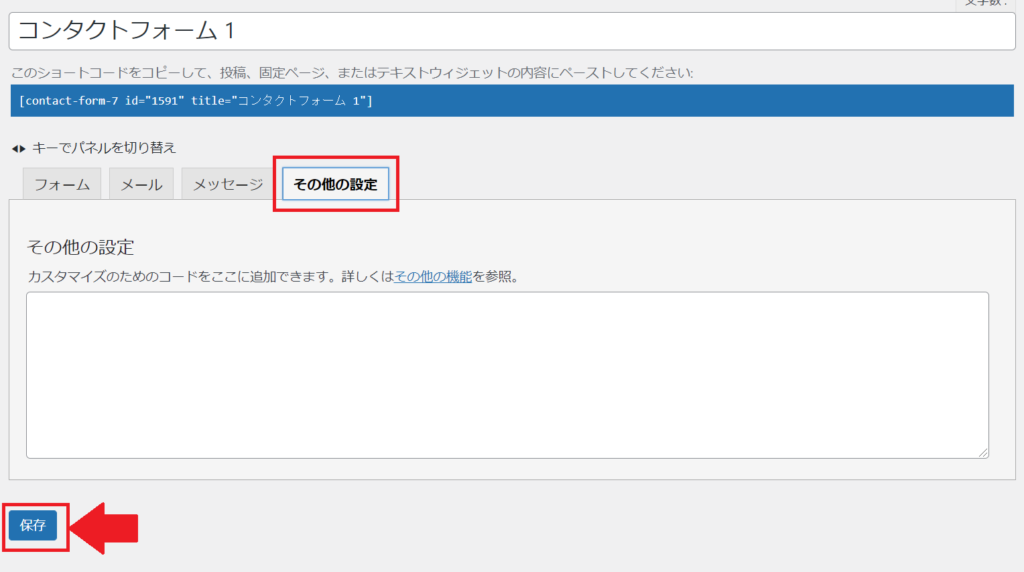
⑨特に変更しなくても大丈夫です。
そのまま【保存】をクリックしましょう。
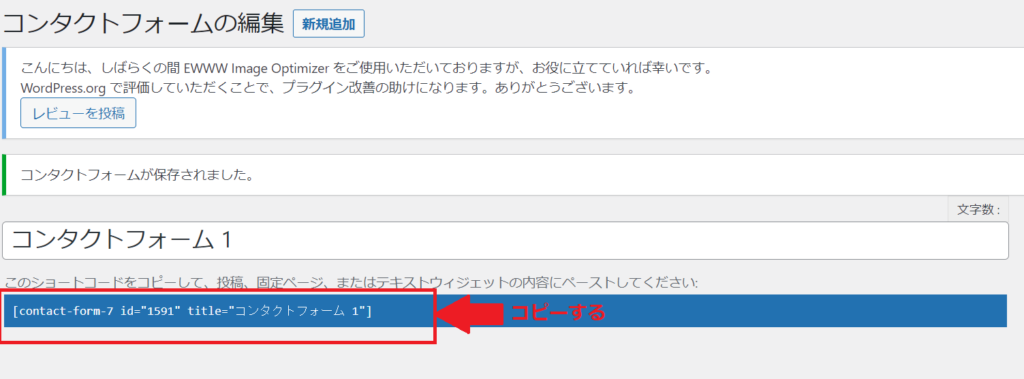
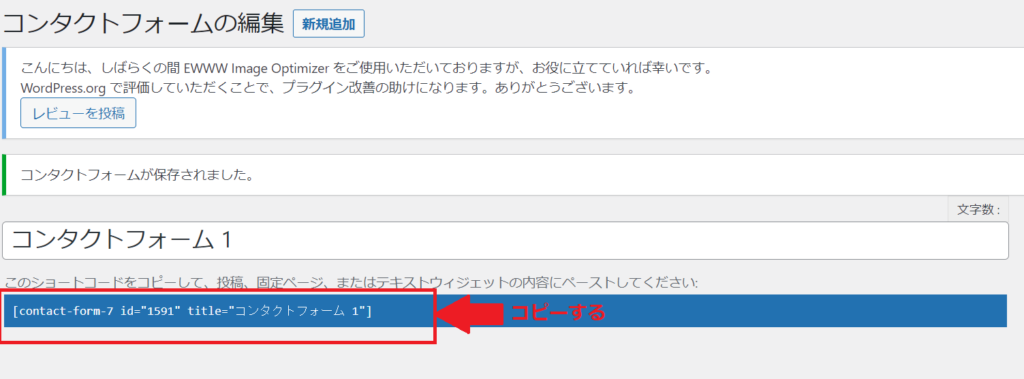
⑩【コンタクトフォーム1】という題の下に、「ショートコード」というものが表示されます。
こちらをコピーしましょう。
ショートコードをクリックすると自動でコピーされます!



コンタクトフォームの設定も完了です!
次は、問い合わせフォームを載せるための固定ページを作成していきましょう!^^
固定ページの作成
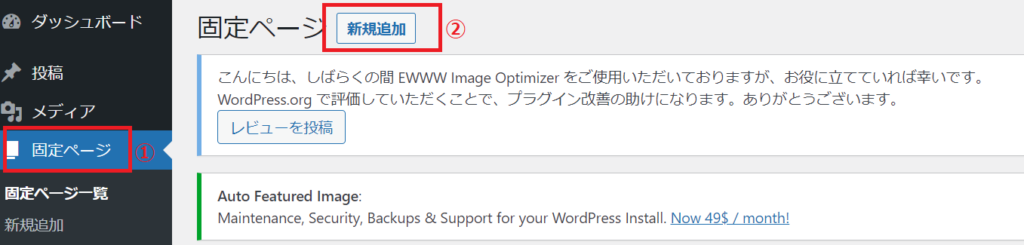
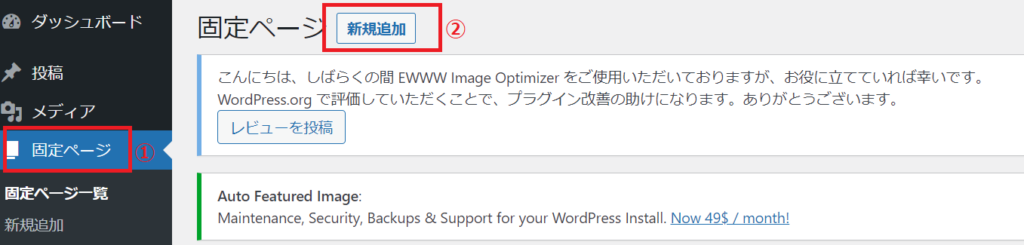
①まず、WordPressのダッシュボードにある【固定ページ】をクリックします。
②【新規追加】をクリックすると、編集画面を表示されます。
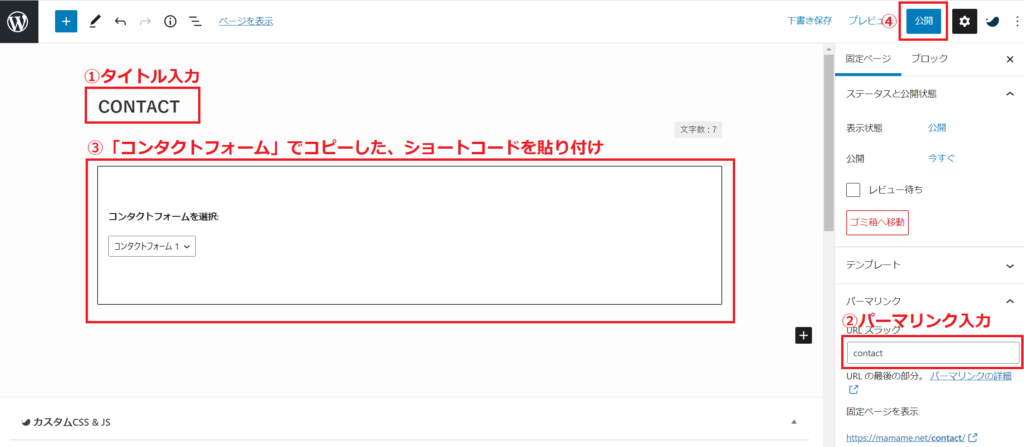
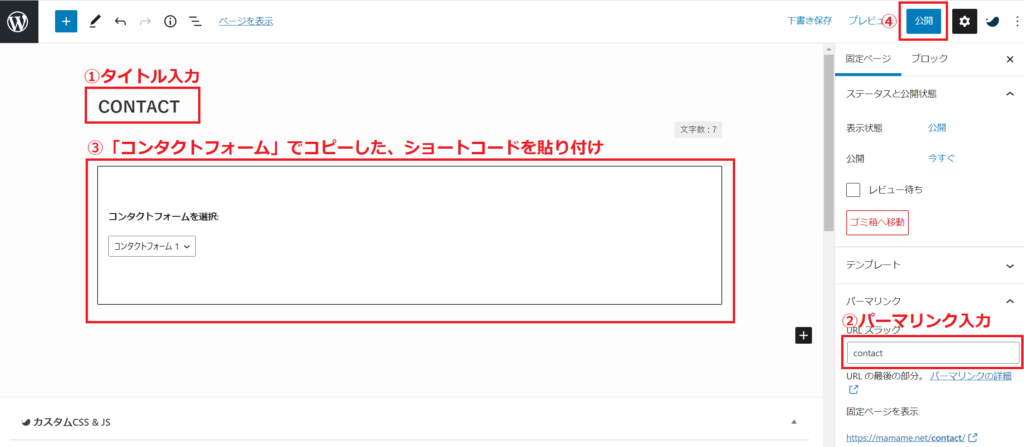
③以下の3点を入力し、最後に【公開】をクリックします。
- タイトルを入力します。「CONTACT」や「お問い合わせ」など、分かりやすいものを入れます。
- パーマリンクにも「CONTACT」と入れます。
- 本文に、「コンタクトフォーム」の画面でコピーしたショートコードをはりつけます
その他の設定は基本的に必要ありません。
アイキャッチ画像も使用されないので設定は不要です!
④公開できたら、【固定ページを表示】をクリックします。
以下のようにお問い合わせフォームが作成できているのを確認しましょう。
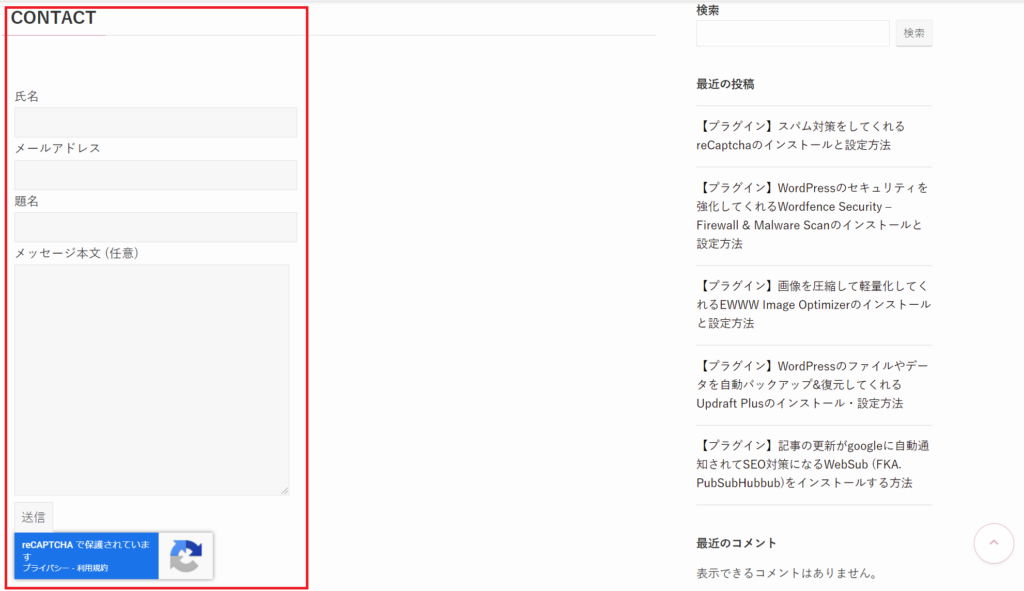
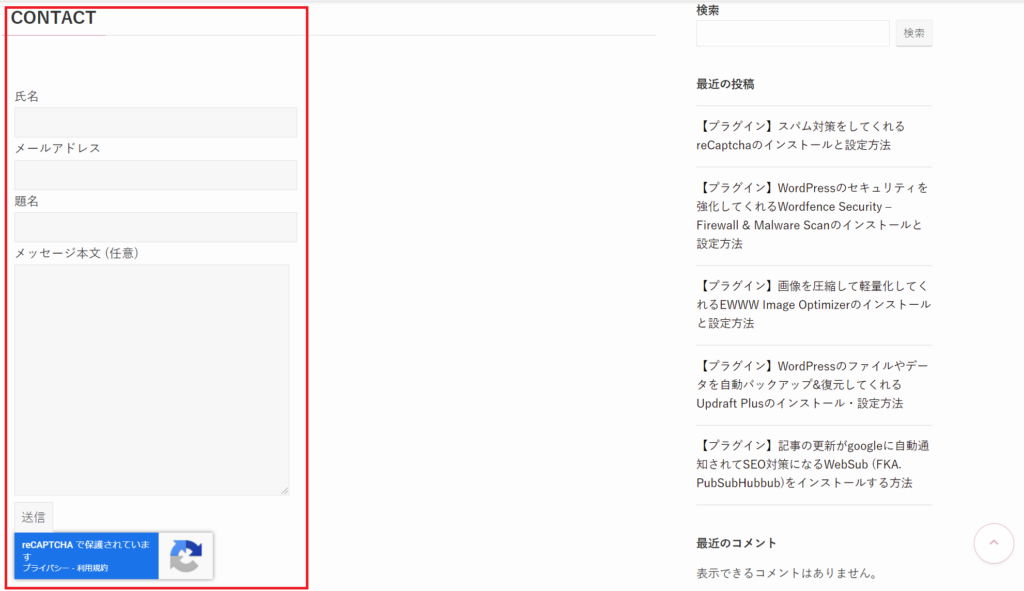
その他
固定ページは、「グローバルメニュー」や「フッターメニュー」に追加しましょう!


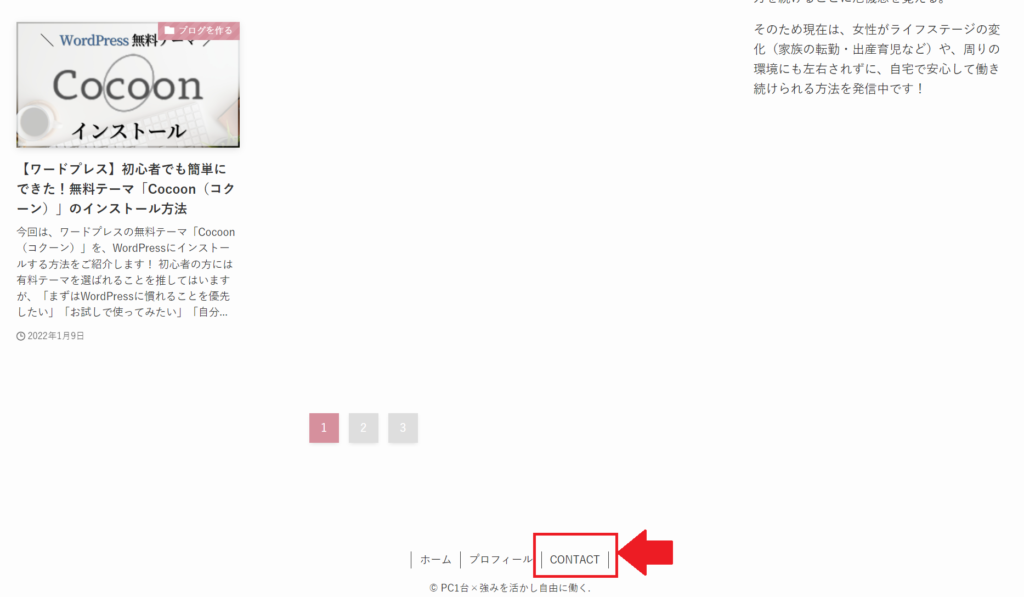
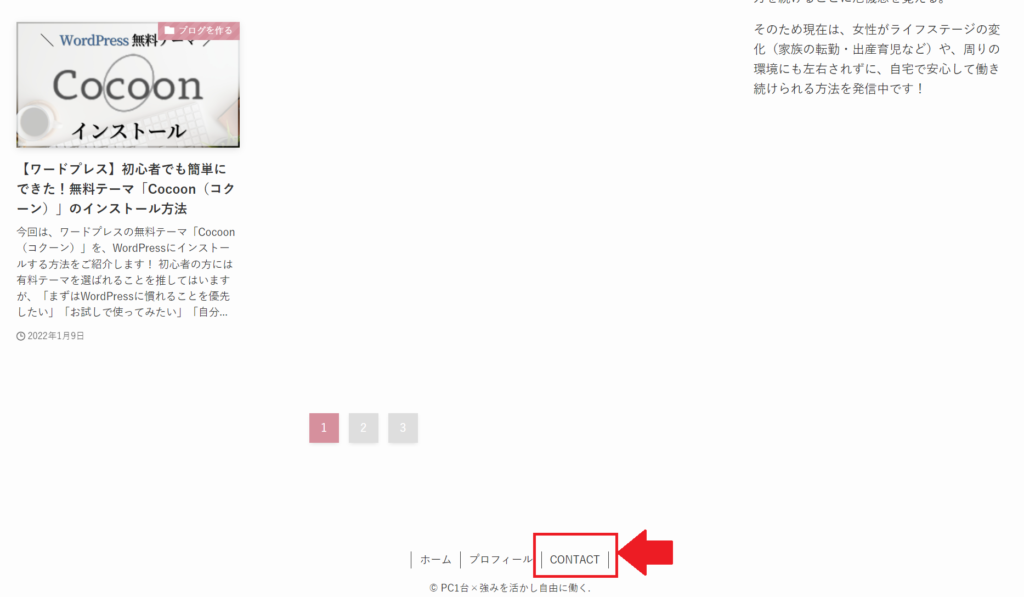
問い合わせフォームへのスパム対策の設定方法は、こちらの記事でご紹介しています!





これで基本的な設定は完了です!
お疲れ様でした~!^^♪
★WordPressの開設・構築にお困りの方へ
ここまで記事を読んでいただいたうえで、



記事を見ながら進めてみたけれど、途中でつまづいた(> <)



もう何がなんなのか、さっぱりわからない!(> <)



正直、、、記事を書くだけの状態まで、誰かに代わりにやってもらいたい!!
そんなお悩みが出てしまった方へ朗報です!
「ココナラ」というスキルシェアのプラットフォームで、ワーカーさんにWordPressの開設・構築の代行を依頼できます!
- ワーカーさんのランク
- 作業内容の範囲
- 別途オプション対応
によって金額は変わりますが、安いと数千円から依頼が可能です!


ちなみに、一番ランクが高い「プラチナ」ランクの方に依頼する場合。
レンタルサーバーの契約・ドメイン取得からテーマのインストール・カスタマイズまで含めるとこれくらいの金額ですね(こちらの方はプラグインの設定は別途相談)⇓


ちなみにこれを制作業者に依頼するとなると、最低でもこれだけの費用がかかります!


プラグインを追加していったら、たっ…高すぎる!!( ;∀;)
それに比べると、ココナラはお財布に優しいと思います!
あなたが苦労しなくてもいい部分は、手放しちゃっていいんです!
得意な他のだれかにお任せして、楽しちゃいましょう!^^
WordPressの開設は手段であって、目的ではありません。
目的は、記事を投稿して稼ぐことですよね!
もしあなたが「WordPressについて教えられるようになりたい!」といった希望があれば、ご自身で一から頑張って開設したほうが絶対に今後の為になると思います。
しかしそうでないなら、得意な方にお願いして、WordPressの構築に悩む時間を、記事の内容を考えて稼ぐための生産的な時間につかいましょう!
今ココナラに無料会員登録をされると、割引クーポンがプレゼントされています!(2022年1月現在)
ぜひお得にご利用ください^^♪





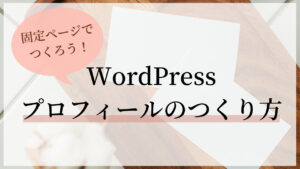



コメント